Afișarea pop-up cu spațiu redus pe disc este un mesaj de avertizare pentru o unitate plină
- Uneori, avertismentul de spațiu redus pe disc poate apărea fără a avea nimic de șters.
- Dezactivarea detectării și rezoluției epuizării resurselor Windows va opri afișarea avertismentului de spațiu redus pe disc.
- Avertismentul de spațiu redus pe disc poate apărea sub două forme.
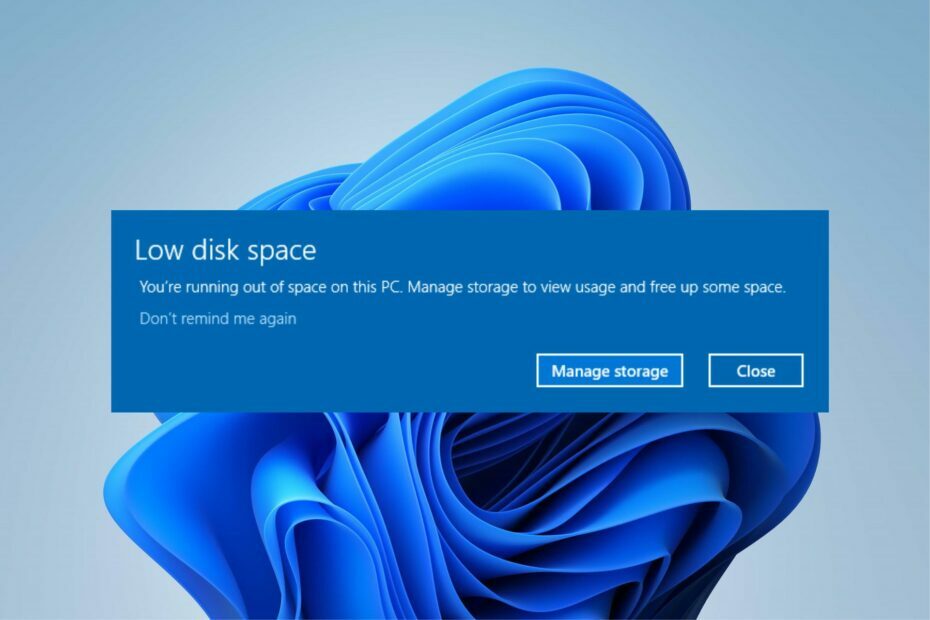
XINSTALAȚI FÂND CLIC PE DESCARCARE FIȘIER
Acest software va repara erorile comune ale computerului, vă va proteja de pierderea fișierelor, malware, defecțiuni hardware și vă va optimiza computerul pentru performanță maximă. Remediați problemele PC-ului și eliminați virușii acum în 3 pași simpli:
- Descărcați Instrumentul de reparare PC Restoro care vine cu tehnologii brevetate (brevet disponibil Aici).
- Clic Incepe scanarea pentru a găsi probleme Windows care ar putea cauza probleme PC-ului.
- Clic Repara tot pentru a remedia problemele care afectează securitatea și performanța computerului.
- Restoro a fost descărcat de 0 cititorii luna aceasta.
PC-urile vin într-o gamă largă de specificații care le fac diferite. O caracteristică semnificativă a computerului este memoria RAM. RAM este o memorie de computer care poate fi citită și modificată. Stochează datele de lucru și codul mașinii.
În funcție de câte date aveți în memoria computerului, spațiul pe disc poate fi umplut. De asemenea, poate afișa avertismente despre spațiul redus pe disc.
Cu toate acestea, este enervant să vezi în mod constant avertismente Windows privind spațiul de disc scăzut. Așadar, vă vom arăta câteva modalități de a dezactiva avertismentul de spațiu redus pe disc în Windows 10 și 11.
De ce continuă să apară avertismentul de spațiu scăzut pe disc?
De obicei, apare o alertă de avertizare cu spațiu redus pe disc când porniți computerul sau accesați unitatea de disc.
De asemenea, scriptul de alertă de spațiu pe disc pentru Windows poate apărea atunci când încercați să efectuați unele sarcini pe computer. Cu toate acestea, mesajul se poate afișa în două moduri:
- Rămâneți fără spațiu pe disc pe discul local (D:). Faceți clic aici pentru a vedea dacă puteți elibera spațiu pe această unitate. – Indică faptul că unitatea dvs. locală are spațiu de stocare scăzut și este posibil să nu mai poată stoca date.
- Rămâneți fără spațiu pe acest computer. Gestionați spațiul de stocare pentru a vedea utilizarea și a elibera spațiu. – Această eroare este asociată cu C:\Windows\Temp folderul se umple. Se solicită ca alerta de disc scăzut să apară la pornirea Windows.
În plus, utilizatorii se plâng de avertismentul de spațiu scăzut pe disc, dar nu este nimic de șters.
Chiar dacă ați eliberat ceva spațiu pe disc și ați golit coșul de reciclare de pe disc, este posibil să apară avertismentul de spațiu redus pe disc. Poate fi din cauza fișierului temp și prefatch de pe computer.
S-ar putea să te intereseze cum să eliberați spațiu pe disc pe un computer cu Windows 10/11 pentru a le spori performanța. De asemenea, consultați ghidul nostru cum să-ți analizezi hard diskul folosind unele programe de analiză a hard diskului.
Cum pot opri avertismentul de spațiu redus pe disc pe Windows 10 și 11?
1. Ștergeți fișierul temporar și de preluare preliminară
- apasă pe Windows + Rchei pentru a solicita Fereastra de rulare.
- Tip %temp% în caseta de text și apăsați introduce.

- Vă rugăm să selectați toate fișiere și apăsați tasta Șterge butonul pentru a le șterge.
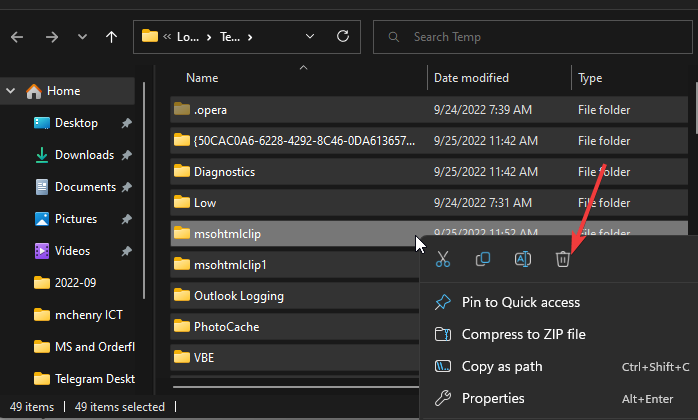
- Tip preluare în caseta de text și apăsați introduce.
- Vă rugăm să selectați toate fișiere și apăsați tasta Șterge butonul pentru a le șterge.

Ștergerea fișierelor temporare și de preluare anticipată de pe computer este sigură și nu va afecta computerul.
2. Ajustați setările din Politica de grup local
- apasă pe Windows + Rchei pentru a solicita Fereastra de rulare.
- Tip gpedit.msc în spațiul de căutare și apăsați introduce pentru a deschide Politica de grup local.
- The MMC (Microsoft Management Console) se va lansa în Editor local de politici de grup.
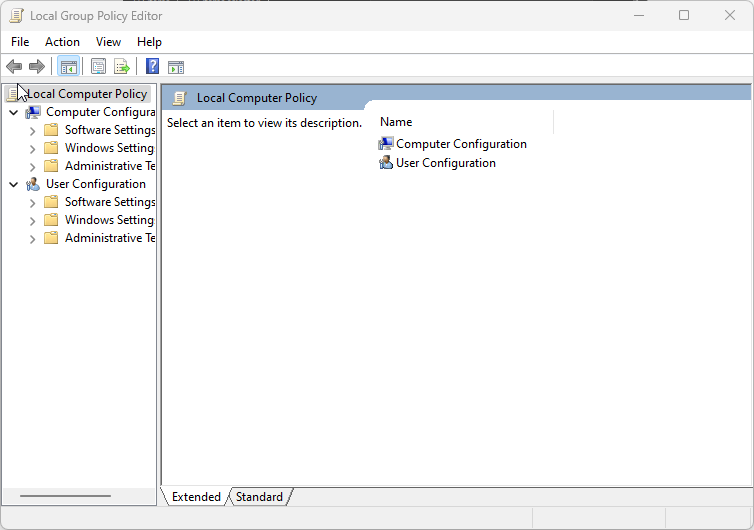
- Extindeți Configurarea computerului opțiune și extinde Șabloane administrative.
- Extindeți Sistem opțiune și extinde Depanare și diagnosticare.
- Click pe Detectarea și rezoluția epuizării resurselor Windows.
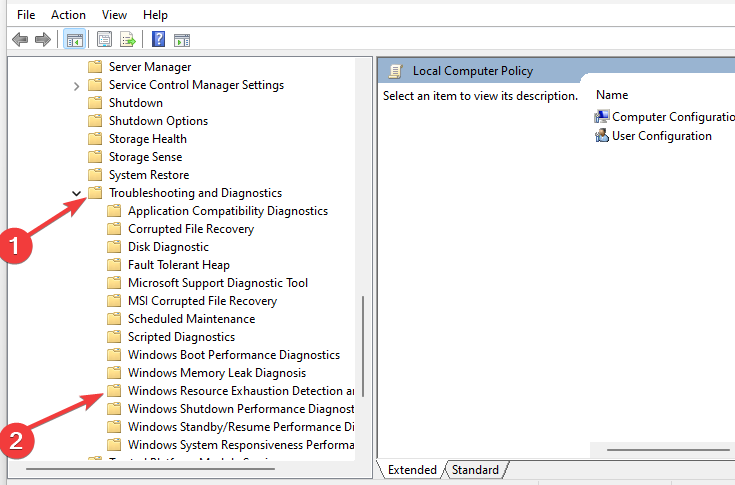
- Faceți clic dreapta pe Configurați nivelul de execuție al scenariului în fereastra consolei și selectați Proprietăți.
- Click pe Dezactivat pe Setări filă și faceți clic Bine.

Sfat de expert:
SPONSORIZAT
Unele probleme ale PC-ului sunt greu de rezolvat, mai ales când vine vorba de depozite corupte sau de fișiere Windows lipsă. Dacă întâmpinați probleme la remedierea unei erori, este posibil ca sistemul dumneavoastră să fie parțial defect.
Vă recomandăm să instalați Restoro, un instrument care vă va scana mașina și va identifica care este defecțiunea.
Click aici pentru a descărca și a începe repararea.
Dezactivarea opțiunii de detectare și rezoluție a epuizării resurselor Windows din Politica de grup locală va preveni avertismentele privind spațiul redus pe disc.
Utilizatorii ar trebui să rețină că pașii din soluția de mai sus nu eliberează spațiu de memorie. Oprește alertele de avertizare de la întreruperea activităților dvs. pe computer.
Cu toate acestea, puteți verifica articolul nostru pe cum să comprimați unitatea pe Windows 10 pentru a economisi spațiu pe disc.
- Remediere: Desktop se referă la o locație care nu este disponibilă
- Net Helpmsg 2186: Serviciul nu răspunde [Remediere]
3. Efectuați o curățare a discului prin proprietățile unității
- presa Windows + E cheile pentru deschidere Explorator de fișiere.
- Click pe Acest PC.
- Faceți clic dreapta pe C: conduce și selectați Proprietăți din meniul drop-down.

- Navigați la General filă și faceți clic pe Curățare disc pentru a deschide aplicația.
- Bifați casetele pentru fișierul pe care doriți să îl ștergeți, apoi apasa BINE.
Eliberarea spațiului pe disc pe computer elimină automat problemele locale de spațiu liber pe disc. Deoarece spațiul pe disc este liber, avertismentul de disc scăzut ar trebui să înceteze să apară.
De ce unitatea C este plină fără fișiere?
Unitatea C poate fi umplută fără ca niciun fișier să consume spațiul. Cu toate acestea, dacă sistemul de fișiere al hard diskului este corupt, îl poate afișa ca complet.
De asemenea, fișierele duplicate de pe computer ocupă spațiu semnificativ pe disc. Deci, puteți folosi un instrument extern pentru a-l curăța.
Cu un instrument precum CCleaner, puteți curăța întregul computer și puteți elimina fișierele inutile care consumă spațiul de pe unitatea C.

CCleaner
Ștergeți toate fișierele nedorite și eliberați spațiu pentru datele importante.
Acestea sunt cele mai bune modalități de a dezactiva avertismentele privind spațiul redus pe disc pe Windows 10/11. Vă rugăm să urmați cu strictețe pașii descriși.
În concluzie, puteți verifica cel mai de încredere software pentru curățarea în profunzime a hard disk-urilor pentru o performanță mai bună.
Puteți lăsa comentariile și sugestiile dumneavoastră în secțiunea de mai jos. Am dori să auzim de la tine.
Mai aveți probleme? Remediați-le cu acest instrument:
SPONSORIZAT
Dacă sfaturile de mai sus nu v-au rezolvat problema, este posibil ca computerul să întâmpine probleme mai profunde cu Windows. Iti recomandam descărcarea acestui instrument de reparare a PC-ului (evaluat excelent pe TrustPilot.com) pentru a le adresa cu ușurință. După instalare, faceți clic pe butonul Incepe scanarea butonul și apoi apăsați pe Repara tot.
![Eticheta prezentă în bufferul punctului de analiză este o problemă nevalidă în OneDrive [FIX]](/f/53a248b64d975fac14beb15ef0cb00a1.png?width=300&height=460)

